广州市新版信息技术第一册教学设计
广州市小学信息技术第一册第二章第一节教学设计新部编版
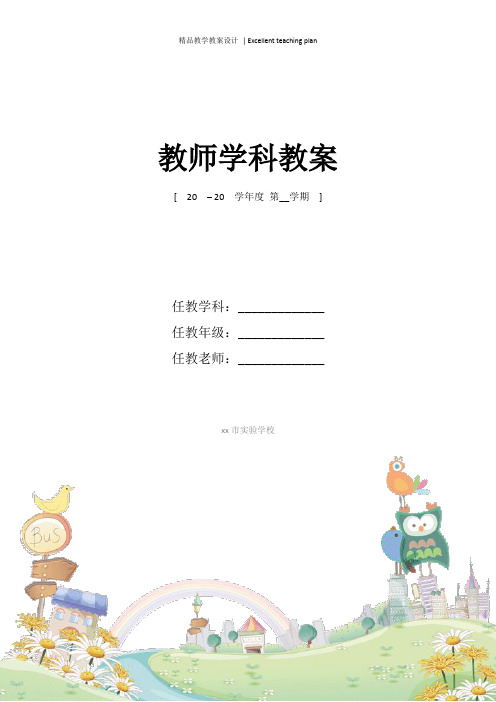
教师学科教案[ 20 – 20 学年度第__学期]任教学科:_____________任教年级:_____________任教老师:_____________xx市实验学校《启动和关闭计算机》教学设计冯杰珍一、学习者分析学生通过学习前面的知识,对计算机有了一定的认识,并且迫不及待地想亲手打开计算机,了解丰富多彩的计算机世界。
二、教材内容分析1、本节的主要内容及在本章中的地位本节主要教会学生启动、关闭计算机的操作步骤,并养成良好的使用计算机习惯。
启动计算机是操作计算机的第一步,并在以后学习中不断复习巩固。
2、教学重点、难点:重点:启动、关闭计算机的操作步骤。
难点:培养学生养成良好的关机习惯。
3、课时安排:1课时三、教学目标1.知识与技能(1)初步了解Windows界面;(2)掌握个人计算机启动和关闭的操作步骤;(3)知道“关闭”和“重新启动”计算机的区别。
2.过程与方法通过让学生的学习实践活动学会鼠标的移动、单击等操作,学会个人计算机启动和关闭的操作步骤。
3.情感态度价值观通过启动、关闭计算机,初次接触Windows界面,感受正确操作计算机的成功感,培养学生养成良好的使用计算机习惯。
四、教学理念和方法本节的教学是知识与操作技能紧密结合教学,在教学活动中要突出教师的示范性与学生的实践性。
本节课采用讲、演、练相结合的教学方法。
五、教学过程设计1、教学内容的组织与呈现方式教师通过示范操作,让学生学会开机、关机,学生通过练习、小比赛中不断掌握巩固开机、关机的方法,并通过自已的实践,知道“关闭”与“重新启动”的区别,小组讨论应对简单的故障检测方法。
2、教学过程3.教学评价(1)开机时,直接按主机上的()按钮。
A、POWERB、RESET(2)关闭计算机时,()直接按主机上的“POWER”按钮。
A、可以B、不可以(3)关闭计算机后,()开机。
A、可以马上B、应隔十秒后(4)开机后显示器没显示任何信息,可检查()A、是否开了显示器B、插座是否有电源C、以上都是六、教学反思本课以“讲——演——练”的活动教学模式进行,以“复习、导入、讲授新课、课堂练习、自主探究学习、小组学习、总结”几个步骤来组织教学,通过完成的教学活动,促使学生掌握启动、关闭计算机的操作方法,并培养了学生的动手能力及解决问题的能力。
最新粤教版初中信息技术第一册教案(全册)
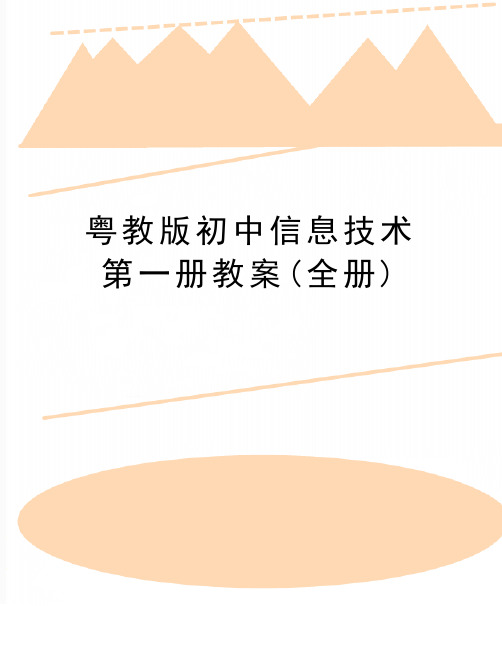
粤教版初中信息技术第一册教案(全册)第一学期教学计划进度表精品好资料-如有侵权请联系网站删除精品好资料-如有侵权请联系网站删除课时计划精品好资料-如有侵权请联系网站删除精品好资料-如有侵权请联系网站删除精品好资料-如有侵权请联系网站删除课时计划精品好资料-如有侵权请联系网站删除精品好资料-如有侵权请联系网站删除精品好资料-如有侵权请联系网站删除课时计划精品好资料-如有侵权请联系网站删除二、回顾上节学习的内容,检查运用鼠标的情况,对不良操作方法加以纠正。
三、引言:“上节课我们用鼠标可以移动图标,打开windows 的程序等操作,但如果我们要在电脑上写一编文章,这时鼠标就派不上用场了,那么我们该用什么工具呢?这一节我们就要掌握一种新的电脑输入工具——键盘。
”然后要求学生观察自己的键盘。
数一数有多少个键?上面都印有些什么符号与字母?说一说:你喜欢键盘的键这种排列方式吗?为什么?四、介绍键盘各键的分区分布、几个常用键如enter、space、back space、Ctrl、shift、Alt、Esc、以及Caps lock等的作用。
五、操作键盘要严格按指法练习。
练习过程各指要严格分工、各司其职、切不可互相帮助。
(说明各指分工,演示《七年级信息技术课》.PPT之P24。
练习要持之以恒,循序渐进。
先认清各指键位,再练习英文打字,熟悉键盘后再练输入汉字。
六、介绍用智能ABC输入法输入汉字:1,选择输入法(两种方法,一是按Ctrl+Shift组合键,二是鼠标单击通知区输入法图标后选择。
回到英文输入法则按Ctrl+space实现)。
2,输入汉字。
教师演示在记事本上输入下面一段汉字:“白日依山尽,黄河入海流。
欲千里目,更上一层楼。
”注意输入单字与词组的区别,并注意熟记标点符号的键位。
七、学生练习输入刚才输入的文字。
教师巡视检查。
提醒学生多用金山打字2003练习打字。
八、临下课时告诉学生计算机不用时要关闭,并且要用正确的方法关闭。
信息技术第一册全册教案
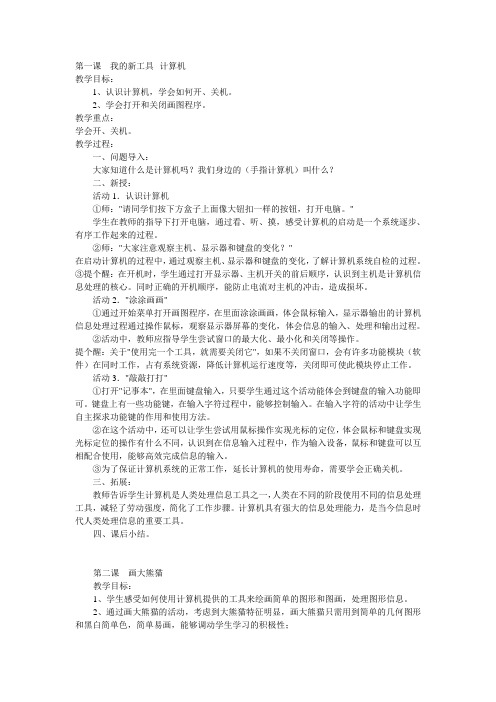
第一课我的新工具--计算机教学目标:1、认识计算机,学会如何开、关机。
2、学会打开和关闭画图程序。
教学重点:学会开、关机。
教学过程:一、问题导入:大家知道什么是计算机吗?我们身边的(手指计算机)叫什么?二、新授:活动1.认识计算机①师:"请同学们按下方盒子上面像大钮扣一样的按钮,打开电脑。
"学生在教师的指导下打开电脑,通过看、听、摸,感受计算机的启动是一个系统逐步、有序工作起来的过程。
②师:"大家注意观察主机、显示器和键盘的变化?"在启动计算机的过程中,通过观察主机、显示器和键盘的变化,了解计算机系统自检的过程。
③提个醒:在开机时,学生通过打开显示器、主机开关的前后顺序,认识到主机是计算机信息处理的核心。
同时正确的开机顺序,能防止电流对主机的冲击,造成损坏。
活动2."涂涂画画"①通过开始菜单打开画图程序,在里面涂涂画画,体会鼠标输入,显示器输出的计算机信息处理过程通过操作鼠标,观察显示器屏幕的变化,体会信息的输入、处理和输出过程。
②活动中,教师应指导学生尝试窗口的最大化、最小化和关闭等操作。
提个醒:关于"使用完一个工具,就需要关闭它",如果不关闭窗口,会有许多功能模块(软件)在同时工作,占有系统资源,降低计算机运行速度等,关闭即可使此模块停止工作。
活动3."敲敲打打"①打开"记事本",在里面键盘输入,只要学生通过这个活动能体会到键盘的输入功能即可。
键盘上有一些功能键,在输入字符过程中,能够控制输入。
在输入字符的活动中让学生自主探求功能键的作用和使用方法。
②在这个活动中,还可以让学生尝试用鼠标操作实现光标的定位,体会鼠标和键盘实现光标定位的操作有什么不同,认识到在信息输入过程中,作为输入设备,鼠标和键盘可以互相配合使用,能够高效完成信息的输入。
③为了保证计算机系统的正常工作,延长计算机的使用寿命,需要学会正确关机。
信息技术教案第一册全册教案
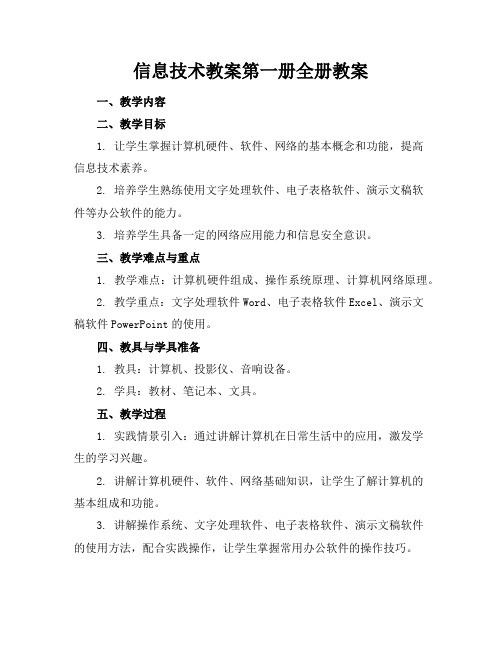
信息技术教案第一册全册教案一、教学内容二、教学目标1. 让学生掌握计算机硬件、软件、网络的基本概念和功能,提高信息技术素养。
2. 培养学生熟练使用文字处理软件、电子表格软件、演示文稿软件等办公软件的能力。
3. 培养学生具备一定的网络应用能力和信息安全意识。
三、教学难点与重点1. 教学难点:计算机硬件组成、操作系统原理、计算机网络原理。
2. 教学重点:文字处理软件Word、电子表格软件Excel、演示文稿软件PowerPoint的使用。
四、教具与学具准备1. 教具:计算机、投影仪、音响设备。
2. 学具:教材、笔记本、文具。
五、教学过程1. 实践情景引入:通过讲解计算机在日常生活中的应用,激发学生的学习兴趣。
2. 讲解计算机硬件、软件、网络基础知识,让学生了解计算机的基本组成和功能。
3. 讲解操作系统、文字处理软件、电子表格软件、演示文稿软件的使用方法,配合实践操作,让学生掌握常用办公软件的操作技巧。
4. 例题讲解:针对每个章节的重点和难点,设计典型例题进行讲解。
5. 随堂练习:布置与例题相似的练习题,让学生巩固所学知识。
六、板书设计1. 板书内容:各章节重点知识点、操作步骤、典型例题。
2. 板书布局:左侧展示知识点,右侧展示例题及解答。
七、作业设计1. 作业题目:(1)计算机硬件的组成部分及功能。
(2)操作系统的基本功能及原理。
(3)使用Word制作一份个人简历。
(4)利用Excel制作一份成绩统计表。
(5)设计一个关于环保主题的PowerPoint演示文稿。
2. 答案:见附录。
八、课后反思及拓展延伸2. 拓展延伸:鼓励学生利用所学知识解决实际问题,如参与学校活动策划、制作班级通讯录等。
同时,引导学生关注信息技术的发展动态,提高信息素养。
重点和难点解析1. 教学难点与重点的确定。
2. 例题讲解的深度和广度。
3. 随堂练习的设计与实施。
4. 作业设计的要求与答案的详细程度。
5. 课后反思与拓展延伸的实际效果。
最新广东省小学信息技术第一册上册教案 全册

广东省小学信息技术第一册上册教案全册第1课认识计算机【教学内容】本课为四年级第一课,主要介绍了信息与计算机、计算机的组成、计算机的应用和使用计算机的注意事项。
【教学内容】本课为四年级第一课,主要介绍了信息与计算机、计算机的组成、计算机的应用和使用计算机的注意事项。
【教学目标】1、知识目标了解信息与计算机的关系。
掌握计算机的组成和外部设备。
了解计算机的应用和使用计算机的注意事项。
2、能力目标通过学习知识的过程,让学生掌握自主探究的学习方法,培养学生的小组合作能力。
【教学重点难点】1、重点:计算机的组成、应用和使用注意事项。
2、难点:信息与计算机的关系。
【教学过程】教学环节谈话导入:同学们,我们家都有电视吧?你们平常看电视是为了解什么呢?(看新闻、看天气预报、看电视剧、动画、生活常识、看旅游知识)(板书:信息与计算机)一、新授知识信息就在我们身边,我们同学的桌子上都有一本课本,通过眼睛,我们可以看到课本的颜色、形状、还有课本上的文字,图画等;通过耳朵,我们可以听见翻书时的声音;通过手触摸,我们可以感觉到课本的厚度,轻重;用鼻闻闻,我们还可以闻到课本的味道呢。
在我们生活中凡是我们所看到的、听到的、闻到的、触摸到的都属于信息。
(请学生举例子,说一说身边还有那一些信息)哇,同学们真利害啊,可以知道这么多的信息。
信息可以以文字、符号、图像、声音、动画等形式出现。
(列举例子)而我们的今天们要学习的计算机正是处理这些信息的高手。
(列举例子)同学们,我们学习电脑也有三年的时间了,那么大家现在都来说说,通过电脑,我们都可以干些什么呢?(学生举手回答)很好,大家对电脑的了解还真不少!电脑有这么多的功能,给我们的生活带来了这么多的好处。
同学们,我们学习电脑已有三年了,在这三年的时间里,我们掌握了许多有关于电脑的知识,也学会了许多电脑的操作方法。
那么大家现在都来说说,你所了解的电脑由那几部分组成的呢?每一个部分又有什么样的工能呢?(电脑组成图片展示)(板书:计算机的组成)老师总结:一台计算机由两大部分组成:硬件和软件。
信息技术第一册全册教案
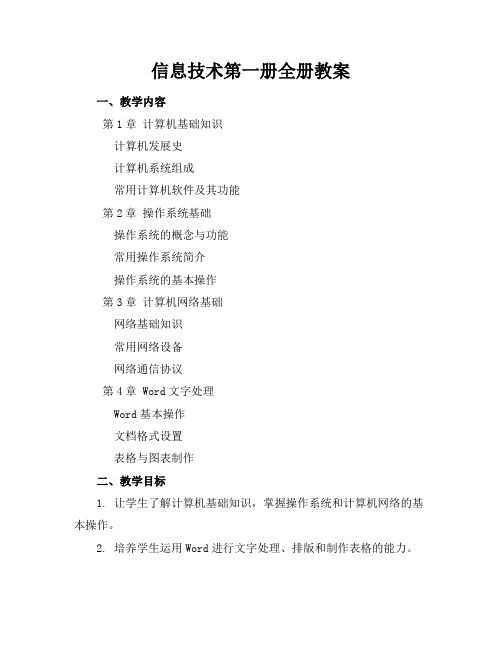
信息技术第一册全册教案一、教学内容第1章计算机基础知识计算机发展史计算机系统组成常用计算机软件及其功能第2章操作系统基础操作系统的概念与功能常用操作系统简介操作系统的基本操作第3章计算机网络基础网络基础知识常用网络设备网络通信协议第4章 Word文字处理Word基本操作文档格式设置表格与图表制作二、教学目标1. 让学生了解计算机基础知识,掌握操作系统和计算机网络的基本操作。
2. 培养学生运用Word进行文字处理、排版和制作表格的能力。
3. 培养学生的信息素养,提高他们运用信息技术解决实际问题的能力。
三、教学难点与重点1. 教学难点:操作系统原理、计算机网络知识、Word高级功能。
2. 教学重点:计算机基本操作、Word文字处理、表格与图表制作。
四、教具与学具准备1. 教具:多媒体教学设备、计算机、投影仪。
2. 学具:教材、《信息技术》第一册、计算机。
五、教学过程1. 实践情景引入(5分钟)通过展示计算机在日常生活中的应用,引起学生对信息技术的兴趣。
2. 讲解计算机基础知识(15分钟)介绍计算机发展史、计算机系统组成及常用软件功能。
3. 操作系统基本操作(15分钟)讲解操作系统原理,展示操作系统基本操作。
4. 计算机网络基础(10分钟)介绍网络基础知识、常用网络设备和通信协议。
5. Word文字处理(25分钟)(1)基本操作(5分钟)讲解Word基本操作,如新建、保存、打开文档。
(2)文档格式设置(10分钟)介绍字体、段落、页面等格式设置方法。
(3)表格与图表制作(10分钟)演示表格创建、编辑及图表插入方法。
6. 随堂练习(20分钟)让学生根据所学内容进行实际操作,巩固所学知识。
7. 课堂小结(5分钟)六、板书设计1. 计算机基础知识2. 操作系统基础3. 计算机网络基础4. Word文字处理基本操作文档格式设置表格与图表制作七、作业设计1. 作业题目:(1)简述计算机发展史。
(2)列举三种操作系统及其特点。
广州市教育局教研室主编《信息技术》第一册第三课 教学设计

[教学目标]
1、掌握启动与退出“画图”软件
2、学会使用画图软件打开图片
3、掌握“铅笔”工具的使用
4、学会保存图片
[教学重点]
铅笔工具的使用
[教学难点]
使用画图保存图片
[教学过程]
教学环节
学习内容
教师活动
学生活动
设计思路
一、引入
欣赏作品
1、展示优秀作品
1、观察
激趣
二、启动“画图”
启动
1、示范:“开始”—>“程序”—>“附件”—>“画图”
1、学生观察并操作
启动画图
三、打开图片
Hale Waihona Puke 打开图片1、示范:“文件”—>“打开”
2、定位图片文件
1、聆听并观察
2、学生操作
打开图片
四、铅笔工具的使用
铅笔工具
1、展示作品完成图
2、提问:可以使用什么工具来绘画?
3、提示:可以使用“颜料盒”选择不同的颜色
4、教师巡堂
1、学生观察并回答
2、学生观察
3、学生绘图
使用铅笔工具
五、小结
展示并保存
1、展示个别学生作品
2、保存图片“另存为”
1、学生观察并评价
2、学生保存图片
3、小组检查保存情况
学会文件的保存
广州市新版信息技术教材第一册四年级信息技术全册教案
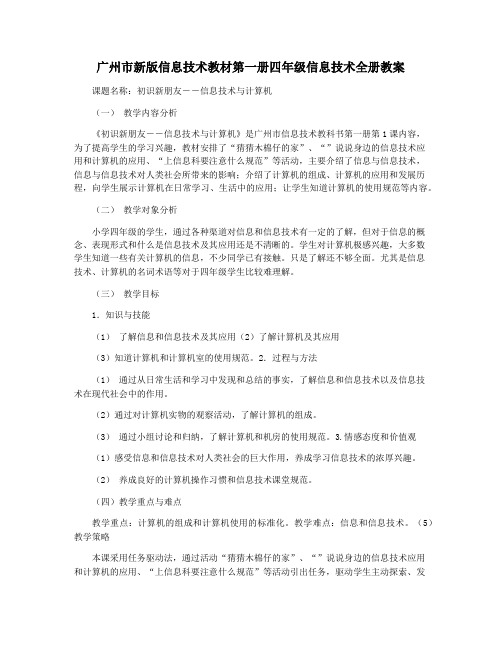
广州市新版信息技术教材第一册四年级信息技术全册教案课题名称:初识新朋友――信息技术与计算机(一)教学内容分析《初识新朋友――信息技术与计算机》是广州市信息技术教科书第一册第1课内容,为了提高学生的学习兴趣,教材安排了“猜猜木棉仔的家”、“”说说身边的信息技术应用和计算机的应用、“上信息科要注意什么规范”等活动,主要介绍了信息与信息技术,信息与信息技术对人类社会所带来的影响;介绍了计算机的组成、计算机的应用和发展历程,向学生展示计算机在日常学习、生活中的应用;让学生知道计算机的使用规范等内容。
(二)教学对象分析小学四年级的学生,通过各种渠道对信息和信息技术有一定的了解,但对于信息的概念、表现形式和什么是信息技术及其应用还是不清晰的。
学生对计算机极感兴趣,大多数学生知道一些有关计算机的信息,不少同学已有接触。
只是了解还不够全面。
尤其是信息技术、计算机的名词术语等对于四年级学生比较难理解。
(三)教学目标1.知识与技能(1)了解信息和信息技术及其应用(2)了解计算机及其应用(3)知道计算机和计算机室的使用规范。
2.过程与方法(1)通过从日常生活和学习中发现和总结的事实,了解信息和信息技术以及信息技术在现代社会中的作用。
(2)通过对计算机实物的观察活动,了解计算机的组成。
(3)通过小组讨论和归纳,了解计算机和机房的使用规范。
3.情感态度和价值观(1)感受信息和信息技术对人类社会的巨大作用,养成学习信息技术的浓厚兴趣。
(2)养成良好的计算机操作习惯和信息技术课堂规范。
(四)教学重点与难点教学重点:计算机的组成和计算机使用的标准化。
教学难点:信息和信息技术。
(5)教学策略本课采用任务驱动法,通过活动“猜猜木棉仔的家”、“”说说身边的信息技术应用和计算机的应用、“上信息科要注意什么规范”等活动引出任务,驱动学生主动探索、发现、学习新知。
同时运用情境教学法,通过实物演示,展示计算机的组成。
对于计算机的应用,我直接用计算机向学生展示计算机常见的应用,既能提高学生的学习兴趣也让学生感受到计算机强大的功能。
- 1、下载文档前请自行甄别文档内容的完整性,平台不提供额外的编辑、内容补充、找答案等附加服务。
- 2、"仅部分预览"的文档,不可在线预览部分如存在完整性等问题,可反馈申请退款(可完整预览的文档不适用该条件!)。
- 3、如文档侵犯您的权益,请联系客服反馈,我们会尽快为您处理(人工客服工作时间:9:00-18:30)。
二0一三学年目录第一单元信息王国的新朋友 (1)第1课初识新朋友——信息技术与计算机 (1)第2课羊城的变迁——初识Windows... (3)第二单元信息王国的小画家 (5)第3课画画好帮手——认识“画图”软件 (5)第4课小胖的烦恼——“橡皮擦”与“用颜色填充”工具 (7)第5课璀璨珠江夜——“刷子”工具 (9)第6课果园丰收日——“直线”工具 (11)第7课动物园探秘——“曲线”工具 (13)第8课快乐的秋游——“椭圆”工具 (15)第9课家居设计师——“矩形”与“圆角矩形”工具 (17)第10课古朴西关屋——“多边形”与“文字”工具... (19)第11课搬家总动员——图像的移动... (21)第12课公园乐悠悠——图像的复制... (23)第13课开心游乐场——图像的旋转与翻转... (25)第14课艺术名画展——图像的拉伸与扭曲... (27)第15课假日多乐事——绘画作品的创作... (29)第三单元信息王国的小能手 (31)第16课学习小助手——基本键的指法... (31)第17课字母巧拼图——上排键的指法... (33)第18课妙用缩略词——下排键的指法... (35)小学信息技术教学设计(第一册)四年级信息技术学科设计者:第 1 课时小学信息技术教学设计(第一册)四年级信息技术学科设计者:第 2 课时课题第2课羊城的变迁—初识WINDOWS教学简析教学目标(知识与技能、过程与方法、情感态度与价值观)1、认识WINDOWS的窗口界面、常用的图标及鼠标;2、学会正确启动计算机;3、学会启动程序,掌握正确的操作程序,从小养成良好的习惯,为绿化环境出一份力。
教学重点认识WINDOWS的界面,学会正确启动计算机。
教学难点认识常用的图标及灵活运用鼠标教学媒介多媒体计算机、网络、课件教学过程:一、导入同学们,我们前面已经认识了计算机这位好朋友,今天,我们就和它来个亲密接触,大家高兴吗?不过,大家一定得遵守正确的操作顺序。
计算机可不喜欢我们乱来的哦。
二、新课(一)开机步骤:⑴打开显示器电源、⑵打开主机电源、⑶等待系统启动注意:主机电源按钮无需大力按下,只要轻轻按动就可以打开电源,如果太大力,可能会使电源按钮失效。
开机后,双脚一定要放到桌子下面,否则,容易触动重启按钮或电源按钮,容易使计算机重新启动或关机。
(二)认识鼠标1、先请大家认真的观察一下,说说你见的鼠标是什么样子的呢?(学生观察后发言,说说你看到的鼠标的样子)鼠标:左键、右键、滑轮2、鼠标的正确握法3、鼠标常用操作①移动:用手握住鼠标,在桌面上移动,让鼠标指针移动动目的地。
②单击:轻按一下鼠标的左键或右键。
(右击是指右手击一下右键)③双击:一般是连续快速地按两次左键。
④拖动:按住鼠标左键不放,在桌面上移动鼠标。
(三)窗口的认识今天我们要来认识一下我们开机就看到的桌面,来看看桌面上都有什么内容,我们在桌面上能做些什么呢?1、认识WINDOWS界面图标:桌面上的一个个小图片,它代表了计算机常用的工具或资源。
标题栏:显示标题。
菜单栏:显示计算机正确执行的任务。
开始按钮:启动计算机程序的快捷菜单。
时钟:计算机内置的一个时钟,可以察看时间。
滚动条:可以上下移动窗口。
最大化最小化按钮:把窗口放大或缩小。
2、常用图标介绍我的电脑:是一个文件夹,它包含管理计算机的所有文件资源。
可进行磁盘操作让学生打开我的电脑看看,说说里面有什么内容?我的文档:通常用来存放用户的文件。
学生实验:用记事本编辑一句话,保存到我的文档,然后打开我的文档查看文件,明白“我的文档”是一个用来放文件的文件夹。
网上邻居:结合玩游戏时打开的网上邻居,说明用来共享网络资源回收站:用来暂时存放用户删除的文件,在清除后就不能还原了。
(四)窗口的操作1、为了方便看和操作,我们可以灵活调整窗口的大小和位置,也可以同时打开多个窗口,让各个窗口平铺排列在桌面上。
2、学生实验:“跟着做”,把“过去的广州”的窗口摆放在桌面的右方。
3、学生练习“动手做”,师巡视。
(五)关机的正确步骤⑴点击开始菜单;⑵选择“关机”选项⑶在关机对话框中,选择“关机”⑷点击“确定”,等待计算机自己关闭⑸最后关闭显示器电源。
⑹摆好凳子,收拾好桌面,做好下课准备(六)小结:本节课学习了启动、关闭计算机、了解Windows窗口,会用鼠标以及调整窗口的位置大小。
大家掌握正确的操作程序,从小养成良好的习惯,为绿化环境出一份力。
板书设计羊城的变迁—初识WINDOWS一、启动与关闭计算机;二、鼠标的认识;三、窗口的认识与操作布置作业在家里可以调整计算机窗口的大小和位置,加深印象哦。
教学后记大部分同学对电脑WINDOWS窗口有接触,所以学习较轻松,学习效果也较好。
小学信息技术教学设计(第一册)四年级信息技术学科设计者:第 3 课时小学信息技术教学设计(第一册)四年级信息技术学科设计者:第 4 课时小学信息技术教学设计(第一册)四年级信息技术学科设计者:第 5 课时小学信息技术教学设计(第一册)四年级信息技术学科设计者:第 6 课时小学信息技术教学设计(第一册)四年级信息技术学科设计者:第7 课时小学信息技术教学设计(第一册)四年级信息技术学科设计者:第8 课时小学信息技术教学设计(第一册)四年级信息技术学科设计者:第9 课时小学信息技术教学设计(第一册)四年级信息技术学科设计者:第10 课时小学信息技术教学设计(第一册)四年级信息技术学科设计者:第11 课时小学信息技术教学设计(第一册)四年级信息技术学科设计者:第12 课时小学信息技术教学设计(第一册)四年级信息技术学科设计者:第13 课时小学信息技术教学设计(第一册)四年级信息技术学科设计者:第14 课时小学信息技术教学设计(第一册)四年级信息技术学科设计者:第15 课时小学信息技术教学设计(第一册)四年级信息技术学科设计者:第16 课时小学信息技术教学设计(第一册)四年级信息技术学科设计者:第17 课时(2)其中上排键指法分工如下图:上排键的击键要领:只需向上方移动击键的手指,击键后,手指要马上回到基本键位,做好下一个击键的准备。
(3)学生练习“动手做”在“金山打字通2003”中选择“课程三:上排键”和课程四“中上排键”进行练习。
(二)“记事本”的使用1、“记事本”是简单的文字处理软件。
使用它,可以记录输入的字符。
2、学生练习“跟着做”让学生边练习边说说操作步骤;操作步骤:①单击“开始”—②指向“所有程序(P)”—③指向“附件”—④单击“记事本”(三)空格键、回车键、退格键的功能在输入字符时,我们常用到下面三个功能键:空格键、回车键、退格键。
空格键:按一下它,输入一个空格。
回车键<Enter>:也叫换行键,按一下它,光标移动到下一行首。
退格键<Backspace>:按一下它,删除光标前的一个字符。
(四)、巩固练习1、完成课本P84、让学生练习“试着做”让我们用字母拼出下面的图形,想一想,你还可以设计出什么有趣的图形?(五)、结合本校实际,做好学生的环保教育1、不乱涂乱画;2、不乱丢乱吐;3、爱护花草树木。
三、小结:通过探子软件的学习,我们可以更好地记住字母键的位置,提高打字效率。
以后,我们将继续借助这个软件进行打字学习,让每个同学逐步成为一个打字小高手。
小学信息技术教学设计(第一册)四年级信息技术学科设计者:第18 课时教学过程一、导入上一节课我们学习了上排键输入,这一节让我们再来了解一下“下排键”手指分工。
二、新课(一)、下排键的指法1、合理的手指分式,能提高打字效率。
每个手指除了负责指定的基本键外,还要负责其他的键。
如图所示,其中绿色的键位由小指负责,红色的键位由无名指负责,蓝色的键位由中指负责,橙色的健们由食指负责。
2、其中下排键指法分工如下图:下排键的击键要领:手指放在基本键上,当要击下排键时,手指要向下方移动,击键后,手指要马上回到基本键位。
3、学生练习“跟着做”在“金山打字通2003”中选择“键位练习(高级)”,课程选择“键位课程15;下排键”进行练习。
4、学生自学“动力做”(1)在“金山打字通”中选择课程“键位课程17:“中下排”进行练习;(2)在“金山打字通”中选择课程“键位课程18:“上中下排”进行练习。
(二)大小写锁定键的认识1、在输入大写字母,可以使用键盘上的大小写键<Capslock>。
按一下<Capslock>键可以实现大小写字母键的转换。
当大小写锁定键指示灯亮时,输入的字母就是大写字母;指示灯来时,输入的字母就是小写字母。
2、巩固练习学生练习“动手做”让学生边练习。
小学信息技术教学设计(第一册)四 年级 信息技术 学科 设计者: 第 19课时。
